
| HP Pavilion Slimline 400-520jp/CT パソコン レビュー 紹介 |
| はじめに |
日本ヒューレット・パッカードで販売されている「HP Pavilion Slimline 400-520jp」(400-520jp/CT)のパソコンのレビュー、紹介記事です。
日本HPの「HP Pavilion Slimline 400-520jp」(400-520jp/CT)は、スリムタイプの省スペースパソコンでありながら、Haswell世代(第4世代)のインテル Core i5やCore i7という高性能CPUが選択出来るパソコンです。
また、CPU以外の各パーツも高性能なものが搭載されていて、更にカスタマイズによって自分好みの仕様にすることが出来るパソコンで、最小構成にすれば値段の安い激安パソコンとしての購入も可能です。
ここでは、日本HPの「HP Pavilion Slimline 400-520jp」(400-520jp/CT)のパソコンが、省スペースパソコンでありながら、どれほど性能が高いのかをレビュー、紹介してみたいと思います。
ちなみに、ここでのレビューや紹介は、特にオンラインゲームユーザー、パソコンゲームユーザーのためのレビュー、紹介記事になっています。
| 構成など |
今回レビューに使った日本HPの「HP Pavilion Slimline 400-520jp」のパソコンのスペックは、実際には前のモデルの400-220jpですが、以下のようになっています。
◎OS:Windows 8.1
◎CPU:インテル Core i7-4770(最大 3.90GHz、8MB L3キャッシュ、4コア / 8スレッド)
◎メモリ:16GB(PC3-12800(1600MHz))
◎HDD:3TB(SATA 7200rpm)
◎ドライブ:ブルーレイROMドライブ
◎グラフィック:NVIDIA GeForce GT635
この構成を踏まえて、日本HPの「HP Pavilion Slimline 400-520jp」(400-520jp/CT)のパソコンの外観のレビュー、性能のレビュー、そしてお勧めの構成などをレビューしていきたいと思います。
◎外観などの紹介、レビュー
◎ケース内部などの紹介、レビュー
◎ベンチマークテストなどの紹介、レビュー
◎カスタマイズなどの紹介、レビュー
◎まとめ
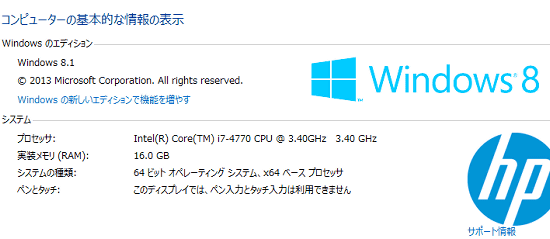
| 外観など |
HP Pavilion Slimline 400-520jp/CTの外観などの紹介です。

まず、このパソコンの外観は、上のようなものです。

HP 400-520jpの向かって右側の外観は上のようになっており、

向かって左側の外観は上のようになっています。
ケースは、上の画像を見ると分かるように、向かって左側に放熱、吸排気のための穴が設けられています。
この穴のある部分は、ちょうどCPUのファンなどがある位置になっていて、非常に効率よく放熱、吸排気が行えるように計算されて穴が設けられています。
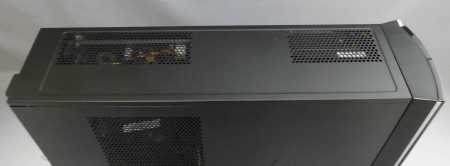
また、ケースの上の部分にも、放熱、吸排気のための穴が設けられています。
HP 400-520jpは、このように計算された穴のあるケースになっているので、熱量の問題などで通常ではなかなかスリムタイプのパソコンに搭載しにくい最新型のCPUやグラフィックカードを搭載することが出来るようになっています。
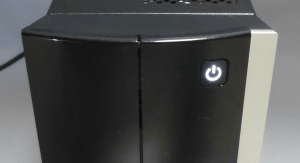
パソコンの電源ボタンはケースの前面の右上部分にあり、電源を入れると電源ボタンの部分が光るようになっています。
このパソコンの演出やギミック的なものはこれぐらいなので、デザイン的に非常に落ち着いた感じで使えると思います。
本体のサイズは、約「112×409×324mm」(横×奥行き×高さ)の大きさで、設置時には左右に少しスペースを用意する方がいいものの、あまり場所を選ばず設置出来る比較的小さめなサイズの本体です。
ちなみに、スリムタイプのパソコンでは、縦置き用のスタンドの装着が必要なものもありますが、このパソコンはそのようなスタンドが不要になっており、何も付けずに普通に縦置き出来る本体になっています。
本体の重さは注文する構成により若干前後しますが、約6.5kgで、設置場所を変えるときなどの持ち運びも比較的楽に出来る重さです。

HPの400-520jpは、フロント部分が光沢のあるブラックで、上の写真で見るよりも綺麗で、シンプルでスタイリッシュなデザインになっています。
デザインの特徴としては、非対称なアシンメトリーになっていて、前述のように特にギミック的なものはないので、家庭用としてもビジネス用としても使える良いデザインだと思います。
本体の前面上部は、左側にDVDやブルーレイのドライブがあります。
DVDなどの出し入れはボタンを押すとトレイが出てくるタイプです。
ちなみに、本体の前面上部の右側についている「世界PCシェアNo.1 MADE IN TOKYO」のマークは、世界No.1パソコンメーカーであり、外国製ではない、様々な面で安心出来る国内の東京で組み立てられているパソコンであることが強調されているマークですが、これはシールになっているので不要ならば簡単に剥がすことが出来ます。

本体前面の下部は、左側に、ヘッドフォン出力が1つ、USB3.0端子が2つ、SDカード、メモリースティックなどの6つのメディアをアダプターなしで接続出来る「6in1メディアスロット」が1つ搭載されています。
本体前面のUSB端子は2個なので、ちょっと少なめですが、最新のUSB3.0が搭載されているので、対応するUSB機器を快適に使用することが出来ます。

HPの400-520jp/CTの背面は、一般的なスリムタイプのパソコンの背面と大体同じで、選択する構成により少し変わりますが、各種接続端子が用意されています。

USB端子は前面の2つに加えて、背面の左上の部分にUSB2.0が4つ、下の部分にUSB3.0が2つ用意されていて、スリムタイプのパソコンとしては十分な数が用意されています。
背面のオーディオ関連の接続端子としては、マイク入力×1、ライン入力×1、ライン出力×1が用意されていて、これらの端子で一般的なPC用のスピーカーなどを接続出来ますが、リアスピーカー出力、サイドスピーカー出力、センターサブウーファー出力はありません。
スピーカーについては、注文画面のオプションでbluetoothを選択しておけば、オーディオ用などのbluetoothスピーカーを接続することももちろん可能です。

本体の背面の下部は、グラフィックカードを購入時のオプションで選択していれば、ディスプレイ接続用のHDMIなどの端子が設けられ、その他には、一番下に電源コードの差込口が用意されています。
ちなみに、HPの400-520jp/CTのこの構成での動作音、騒音については、このパソコンが特別な静音パソコンというわけではないので、それなりの音はしますが、このタイプの他のパソコンと比べて特別に音が大きいとか、うるさいとかいうレベルではなく、感じ方の個人差はありますが、比較的静かな方だと思われます。
具体的には、普通にインターネットをするなどの負荷が低い状態ならばパソコンの動作音は33〜37デシベル程度で、少し負荷が高い状態になるとプラス2デシベル程度の動作音になります。
また、3Dの高負荷なゲームなどをプレイすると、更に2〜3デシベル程度増えるということになっていて、これでも特別うるさいというレベルではない感じです。
完全な静音を求めるならば、静音に特化したパソコンの方がお勧めですが、HPの400-520jp/CTのこの構成での動作音、騒音については、通常時は特に気になるレベルではなく、比較的静かだとも言えるので、快適な環境で動作させることが出来ます。
| ケース内部など |
HP Pavilion Slimline 400-520jpのケースの内部などの紹介、レビューです。

まず、ケースの内部は、上の画像のようになっています。
HPの400-520jpの内部は、上の画像の右下部分にファンが設置されているのが特徴的で、このファンによって筐体内の通気性がより一層高められています。

また、CPUのファンも大きめのものが付けられていて、その部分の外パネルには前述のように通気口が開いているなどで、エアーフローの効率化が図られています。

ケースは、ドライバーなどでネジ1本を外してパネルをずらすだけで簡単に開けることが出来るので、あまり開けることはないかもしれませんが、もしメンテナンスなどが必要でも比較的簡単に行えます。
HPの400-520jpのマザーボード、チップセットは、「インテル H87 Express」です。
電源は100V電源で、消費電力は標準27W、最大220Wです。
ちなみに、選択する構成にもよりますが、スリムタイプのパソコンなので、後から拡張出来るスペースはあまりなく、後で自分で何か拡張しようと思っている場合は、注文時の構成で可能なのかどうかよく考えておく必要があります。
「HP Pavilion Slimline 400-520jp/CT」の「HP Directplus」
| ベンチマークテストなど |
HP Pavilion Slimline 400-520jp/CTのベンチマークをテストして、その性能をレビュー、評価してみます。
これらの結果は、ほぼデフォルト状態でのもので、ドライバなどを更新すると更に上がったり、また例外的に下がる場合もあるかもしれません。
また、ウイルス対策ソフトなどの常駐ソフトもオンにした状態で、あまり無理のない自然な状態での評価になります。
ちなみに、パソコンのハードウェアは、マイナーチェンジが行われていたり、同じ型番などでも個体差があるので、ベンチマークテストの結果は参考程度にしておいて下さい。
| Windows エクスペリエンスインデックス |
まず、HPの400-520jpのパソコンパワーを図るベンチマークテストとしては、Windows 8.1のパソコンのシステムで表示される「Windows エクスペリエンスインデックス」を見ていきます。
Windows エクスペリエンスインデックスは、Windows 8までは、「コントロールパネル」>「システムとセキュリティ」と進んで、「システム」の項目をクリックし、「評価:Windows エクスペリエンスインデックス」の項目をクリックするなどで簡単に見ることが出来たのですが、Windows 8.1からは簡単に見れなくなっています。
Windows 8.1のWindows エクスペリエンスインデックスは、まず、スタートボタンを右クリックするなどで、「コマンドプロンプト(管理者)」を出します。
そして、コマンドラインで「C:\>c:Windows\System32\WinSAT.exe formal」を実行します。
そうすると、結果が「C:\Windows\Performance\WinSAT\DataStore」に保存されます。
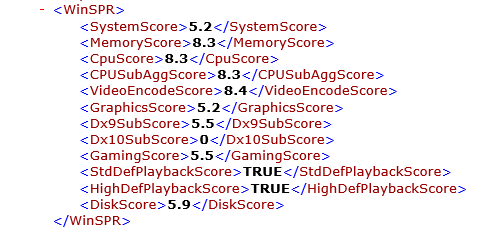
結果は、「(日時) Formal.Assessment(Recent).WinSAT.xml」のファイルにあり、それを開くと、上の画像のようなものがファイルの最初の方に並んでいます。
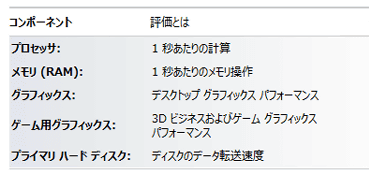
これが、上の画像のような、これまでのWindows エクスペリエンスインデックスの表示に対応したものとなっており、スコアは、1.0〜9.9で表示され、表示される数が大きいほどパソコンの性能が高いということになっています。
400-520jpのこの構成でのWindows エクスペリエンスインデックスの数値は、これまでの表示に従うと以下のようになります。
◎プロセッサ:8.3
◎メモリ:8.3
◎グラフィックス:5.2
◎ゲーム用グラフィックス:5.5
◎プライマリハードディスク:5.9
「プロセッサ」、「メモリ」、「プライマリハードディスク」が高評価、「グラフィックス」、「ゲーム用グラフィックス」が普通という感じの評価になっています。
「プライマリハードディスク」については、SSDにしない限りはこの辺りが一般的なHDDの上限の数値になっていて、一見数値が悪いように思えるかもしれませんが、この数値は全く悪いものではなく、HDDとして十分な性能が出ています。
| ファイナルファンタジー14のベンチマークテスト |
ベンチマークとして、次に、ゲーム用としてよく使われ、「新生」として新展開が行われる「ファイナルファンタジー14」のベンチマークテストを見てみます。

FF14のベンチマークテストでは、「標準品質」のデフォルトの設定で、スコアは「6147」となり、「とても快適」にプレイすることが出来るという結果になりました。

また、「高品質」のデフォルトの設定では、スコアは「2825」となり、「やや快適」にプレイすることが出来るという結果になります。
よって、HP 400-520jp/CTのこの構成では、最新のオンラインPRGでも、とても快適、あるいはやや快適なプレイが可能です。
ちなみに、FF14のプレイ環境はゲームのオプションで色々設定可能なので、もう少し設定を厳しくしても十分プレイ可能です。
| ファンタシースターオンライン2のベンチマークテスト |
次は、人気のオンラインゲーム、セガの「ファンタシースターオンライン2」のベンチマークを見てみます。

HP 400-520jp/CTの、この構成でのPSO2のベンチマークテストの結果(SCORE)は、全てデフォルトの1280×720のウインドウモードの設定による判定で、「4741」という結果になりました。
この結果は、「標準的な動作が見込めます」ということになっていて、十分普通にプレイ出来るようになっており、もう少し条件を厳しくしてプレイしたり、逆に緩くして、もう少し軽い状態でプレイさせることも可能です。
| バイオハザードのベンチマークテスト |
ベンチマークとして、最後に、カプコンの「バイオハザード5」のパソコン版のベンチマークテストを見てみます。

HP 400-520jp/CTの、この構成でのバイオハザード5のベンチマークテストでは、DirextX10モードの1280×720のフルスクリーンのデフォルトの設定で、平均FPSが「77.5」で、「A」という結果になりました。
バイオハザード5のベンチマークテストは、S、A、B、C、D・・・というランクがあり、Sに近づくほど快適にプレイ出来るパソコンということになっており、今回の構成での「A」という結果は、「快適に動作します」という公式評価になっています。
バイオハザード5のベンチマークテストはモードが2種類用意されており、上の画像は快適に動作するかどうかを検証する「ベンチマークテストA」のものです。
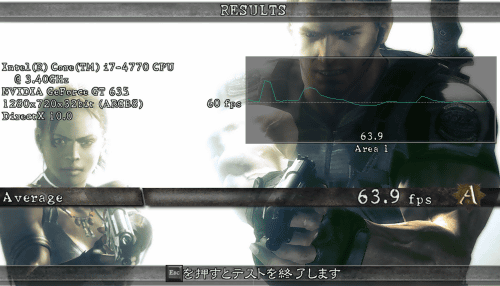
処理能力を検証、評価する「ベンチマークテストB」については、同じように、DirextX10モードの1280×720のフルスクリーンのデフォルトの設定で、平均FPSが「63.9」で、「A」という結果になり、こちらも「ベンチマークテストA」と同じく、平均FPSも十分あり、快適にプレイ可能というような結果になっています。
バイオハザードのベンチマークテストについては、最新のナンバリングタイトルである「バイオハザード6」のものもあります。

「バイオハザード6」の方は、5よりも動作環境が厳しく、必要スペックが上がっており、5よりも評価が下がるのですが、それでも、1920×1080のデフォルトの設定でテストすると、ランクは「C」で、「ゲームプレイは可能」という評価になります。
よって、今回の構成でもプレイは十分可能ということになっていて、設定をもう少し下げると、より快適なプレイも可能です。
ちなみに、「バイオハザード5」や「バイオハザード6」は、PS3やXbox 360といったHD画質のゲーム機で出されているゲームですが、これらのPC版は、PS3版やXbox 360版よりも更にハイクオリティーな画質になっています。
今回の400-520jpの構成は、非常に快適とまでは言えないものの、快適または十分普通にプレイ出来るということになっており、今後登場するであろう、PS4やXbox Oneレベルのクオリティーのゲームも、同じように問題なく動作するパソコンであると言えると思います。
| カスタマイズなど |
HP Pavilion Slimline 400-520jp/CTの注文時のカスタマイズに関する紹介、レビューです。
「HP Pavilion Slimline 400-520jp/CT」のオンラインストアにおける、主要な注文オプションについてみていきます。
| OS(オペレーティングシステム) |
OS(オペレーションシステム)については、選ぶモデルによって若干異なりますが、以下のものから1つを注文時にオプションで選択出来ます。
○Windows 8.1 (64bit)
○Windows 8.1 Pro (64bit)
Windows 8.1の無印の通常版と「Pro」版の違いは、含まれている機能の違いで、簡単に言えば、「Pro」の方が機能が多く、ビジネス向けな内容になっています。
ドメイン参加やリモートデスクトップ機能など、何かPro用の機能で使いたいものがあれば「Windows 8.1 Pro (64bit)」にすればいいですが、家庭で普通に使うだけならばWindows 8.1の通常版で十分です。
| HPリカバリメディア |
「リカバリメディア」については、選ぶモデルによって若干異なりますが、以下のものから1つを注文時にオプションで選択出来ます。
○なし
○DVD リカバリメディアキット
「リカバリメディア」とは、OS(オペレーションシステム)を再インストールするときに使うDVDディスクのことです。
OSを再インストールするのは、パソコンの調子がどうしても悪いときや、ウイルスに感染してしまったときなどの例外的な場合ですが、万が一の時のために「リカバリメディア」というものは必要になっています。
なお、「リカバリメディア」は、購入後にHPのパソコンに標準で付属する「リカバリ マネージャ」(Recovery Manager)というプログラムを使って、自分で簡単に作ることも出来ます。
「リカバリメディア」の作成は、通常は空のDVD-Rメディア2、3枚で作成することになります。
よって、「リカバリメディア」については、基本的には空のDVD-Rメディア2、3枚を用意して自分で作ればいいだけなので「なし」を選択しておけばいいでしょう。
ただ、作るのが面倒だということならば、「DVD リカバリメディアキット」を選択しておくといいでしょう。
ちなみに、「リカバリメディア」を「なし」にした場合は、パソコンを購入後、早めの段階で自分で「リカバリメディア」を作成しておく方がいいと思います。
| CPU(プロセッサー) |
CPU(プロセッサー)は、選ぶモデルによって若干異なりますが、以下のものから1つを注文時にオプションで選択出来ます。
◎インテル Pentium G3250 (3.20GHz / 2コア)
◎インテル Core i3-4160 (3.60GHz / 2コア)
◎インテル Core i5-4460 (3.20 ‐ 3.40GHz / 4コア)
◎インテル Core i7-4790 (3.60 ‐ 4.00GHz / 4コア)
選択出来るCPUとしては、まず、インテルのPentium、Core i3、Core i5、Core i7という、大きく4つに分かれます。
Pentiumは、Core iシリーズよりも下位製品に該当し、Core iシリーズの機能がいくつか削られたものがPentiumというようなイメージになっています。
Core i3は、Core i5の下位製品に該当し、Core i5の機能がいくつか削られたものがCore i3というようなイメージになっています。
Core i5は、Core i7の下位製品に該当し、Core i7の機能がいくつか削られたものがCore i5というようなイメージになっています。
Pentium、Core i3、Core i5、Core i7のCPUのそれぞれの違いとして最大なのは、コア(半導体処理装置の中枢部)の数です。
インテル Pentiumの「G3250」と、Core i3の「4160」は、コアの数が2つです。
インテル Core i5の「4460」、インテル Core i7の「4790」は、コアの数が4つです。
一般的には、CPUのコアの数は、多いほど同時に使用するアプリケーションの数が多い場合などでも、より快適な動作が期待出来るということになっています。
違いとしては、他には、 Pentiumの「G3250」と、Core i3の「4160」には、自動オーバークロックな「ターボ・ブースト・テクノロジー」がないということや、Core i5の「4460」には、仮想コアを作って、みかけ上のコア数を増やす技術の「ハイパースレッディング・テクノロジー」がないというようなところもあります。
CPUのお勧めとしては、コスト重視で激安パソコンとして購入するならば「インテルPentium G3250」や、Core i3の「4160」でいいですが、パソコンの心臓部分なので、通常はCore i5の「4460」を、高負荷なゲームやアプリケーションを使ったりする場合はCore i7の「4790」を選択するといいでしょう。
| メモリ |
メモリは、選ぶモデルによって若干異なりますが、以下のものから1つを注文時にオプションで選択出来ます。
◎4GB (4GBx1) PC3-12800
◎8GB (4GBx2) PC3-12800
◎16GB (8GBx2) PC3-12800
選択出来るメモリは、PC3-12800の高性能メモリです。
ただ、CPUが「インテルPentium G3250」の場合は、PC3-12800 (1600MHz)のメモリなものの、仕様により1333MHzでの動作になっています。
メモリは、多いほどアプリケーションの使用で快適さを実感しやすいということもあり、通常は8GBを、予算に余裕があれば16GBを選択しておくことがお勧めです。
<HP 400-520jp/CTのメモリスロット>
この機種のメモリスロットは2つになっています

| ストレージ |
ストレージは、選ぶモデルによって若干異なりますが、ハードディスクドライブ(HDD)を、500GBから3TBまでの間で、好きな容量を選択出来ます。
HDDの容量は、動画や画像ファイルを数多く保存しない一般的な使い方では、1TB程度あれば十分で、動画や画像ファイルを数多く保存する場合は、3TBを選択しておくといいでしょう。
なお、HDDは、システムやその他の領域で約30GB程度が初めから使用されています。
ちなみに、512GBのSSDも選択可能なので、処理速度を重視する場合で、かつ、あまりデータを保存しない使い方をする場合は、こちらを選択するといいでしょう。
| グラフィックス |
グラフィックスは、グラフィックカード、グラボなどと呼ばれるもので、選ぶモデルによって若干異なりますが、以下のものから1つを注文時にオプションで選択出来ます。
◎インテルHDグラフィックス(プロセッサー内蔵)
◎NVIDIA(R) GeForce(R) GT 720 (2GB / DDR3)
グラフィック、グラフィックカード、グラボは、動画やゲームプレイの際に重要視されるものなので、「インテルHDグラフィックス(プロセッサー内蔵)」ではなく、「NVIDIA(R) GeForce(R) GT 720 (2GB / DDR3) 」を選択しておくといいでしょう。
「インテルHDグラフィックス(プロセッサー内蔵)」の場合は、前述の「CPU(プロセッサー)」で、「インテルPentium」を選択している場合は「インテル HD グラフィックス」、「Core i3」を選択している場合は「インテル HD グラフィックス 4400」、「Core i5」又は「Core i7」を選択している場合は「インテル HD グラフィックス 4600」というものになり、CPUの性能に応じて内蔵グラフィックの性能も変わってきます。
ちなみに、「NVIDIA(R) GeForce(R) GT 720 (2GB / DDR3) 」は、DVI端子とHDMI端子が1つずつ付いているので、それぞれの端子を使ってデュアルディスプレイ機能を使用することも出来ます。
また、HDMI端子があるので、HDMI端子付きのディスプレイと接続する場合、HDMIケーブル1本で映像と音声を出力可能で、配線がスマートになります。
| オプティカルドライブ |
オプティカルドライブは、選ぶモデルによって若干異なりますが、以下のものから1つを注文時にオプションで選択出来ます。
◎DVDスーパーマルチドライブ
◎ブルーレイROMドライブ
◎ブルーレイディスクドライブ(BDXL対応)
ドライブは、ブルーレイが標準と言えるような状態になっているので、「ブルーレイROMドライブ」又は「ブルーレイディスクドライブ(BDXL対応)」を選択しておくと使い勝手がいいと思います。
両者の違いは、ブルーレイディスクへの書き込みが出来るか出来ないかの違いで、後者の「ブルーレイディスクドライブ(BDXL対応)」ならば、ブルーレイディスクへの記録が可能になっています。
また、後者の「ブルーレイディスクドライブ(BDXL対応)」は、普通のブルーレイディスクよりも大容量のブルーレイXLディスクに対応するものになっているので、ブルーレイXLディスクに対応させたい場合も、後者を選んでおくといいでしょう。
| その他 |
HP Pavilion Slimline 400-520jp/CTのカスタマイズの項目としては、これまでに紹介した項目以外にも、モニターやスピーカー、オフィスソフトウェアなども注文時にオプションで選択することが出来ます。
これらは、必要ならば好みに応じて選択するといいでしょう。
また、無線LAN(Wi-Fi)や、Bluetoothの機能を使用する場合は、「無線LAN/Bluetooth」の項目で、「IEEE802.11a/b/g/n、Bluetooth 4.0」か、「IEEE802.11ac/a/b/g/n、Bluetooth 4.0」のどちらかを選択しておくといいでしょう。
どちらがいいのかは、自分の使用している無線LANの機器が「ac」(次世代ワイヤレス規格802.11ac)に対応しているかどうかで決め、対応している、あるいは対応しているかどうかよく分からなければ、上位の「IEEE802.11ac/a/b/g/n、Bluetooth 4.0」を選択しておくといいでしょう。
サポート関連サービスについては、基本的には「標準」の最低限のものでいいと思いますが、心配があるようならば、好みで選択すればいいと思います。
他には、HP Pavilion Slimline 400-520jp/CTでは、地デジチューナーなどを選択することも可能です。
| まとめ |
日本ヒューレット・パッカードで販売されている「HP Pavilion Slimline 400-520jp/CT」は、スリムタイプの省スペースパソコンでありながら、構成を上手く選択して注文すればそのパワーを十分に発揮することが出来るパソコンであると言えると思います。
スリムタイプの省スペースパソコンは、基本的にはミニタワーパソコンなどの大型のパソコンよりもパーツ類などの制約が大きいので、そのパワーはどうしても劣ってしまいますが、今回のような構成に近いものにすれば、基本性能は高いので、FF14やPSO2といった比較的最近のオンラインゲームも十分プレイ可能になっていて、さらに、PC版「バイオハザード5」や「バイオハザード6」などの、PS3版やXbox 360版よりも更にハイクオリティなゲームも普通にプレイ出来るマシンになっています。
HP 400-520jpは、デザインも落ち着いた万人受けするものになっていて、サイズも約11センチの横幅しかなく、重さも比較的軽く、スリムでコンパクトな本体であり、置き場所もあまり選ばないので、設置スペースの関係などでミニタワーパソコンなどの大型のパソコンを置きにくい場合も、このパソコンを購入することがお勧めです。
Windows 8やWindows 8.1は、操作性が悪く、世界的にWin8 PCの買い控えも生じていますが、Windows 8.1ではデスクトップへの直接起動など、従来のWindowsの操作性が取り戻されている部分もあり、また、依然として復活しない「スタートメニュー」については、フリーソフトで復活させるようなものが簡単に見つかるので、そのあたりの心配はあまりする必要はありません。
また、Windows 8は、使いにくさばかりが話題になっていますが、起動の速さなど、これまでのWindowsよりも良くなっている部分もあるので、ソフトなどで自分なりに少し操作性をカスタマイズして使えば、最新OSのメリットを十分感じられると思います。
なお、今回のレビューの結果などは、紹介した構成での結果なので、購入するときは、前述の注文時のオプションのお勧め構成を参考に、それと同じかそれよりも上のランク(値段の高いもの)の構成を選ぶといいでしょう。
「HP Pavilion Slimline 400-520jp/CT」の価格、値段は、インテル製の最新CPUを搭載し、その他のパーツも比較的新しいものが使われているので、性能などを総合的に考えるとかなりお買い得な価格、値段になっていて、必要のないオプションは削除し、必要になる部分を強化することが出来るので、安価なパソコンとしても、省スペースでハイパワーなパソコンとしても購入出来るという、自分好みの価値あるパソコンに出来るというところが非常に大きなメリットになっています。
「HP Pavilion Slimline 400-520jp/CT」の詳細や、購入はこちらの「HP Directplus」へどうぞ